Slik endrer du skjermbilder som er lagret på Chromebooks

De fleste Chromebooks har relativt begrenset lagring, som kan fylle opp raskt med ubrukelige skrap-lignende skjermbilder, for eksempel. Standardplassering for skjermdumpoppbevaring er i nedlastingsmappen, men du kan enkelt endre det.
RELATED: Slik nullstiller du innstillingene for Chrome (
)> Hvis din Chromebook har et SD-kortspor, er stedet der du vil lagre overflødige data-ting som midlertidige nedlastinger, skjermbilder og lignende. På denne måten, hvis du glemmer å gå inn og rydde søppel, er det ikke så stor av en avtale, og Chromebooks interne lagring fylles ikke hele tiden med ting du sannsynligvis ikke trenger å se på igjen.
Chrome OS anser skjermbilder som de andre nedlastingene, for å endre hvor skjermbilder lagres, må du endre standard nedlastingssted. Først åpner du Innstillinger-menyen ved å klikke på systemstatusfeltet og deretter på tannhjulikonet.
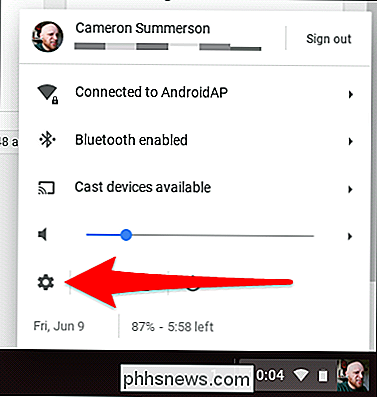
Derfra, bla ned til "Avansert" og klikk på det.
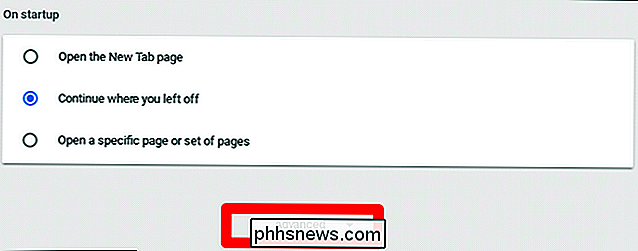
Når den avanserte delen laster, fortsett å bla ned til du kommer til "Nedlastinger" -delen. Yep-siden standardplasseringen for skjermbilder er i nedlastingsmappen, alt du trenger å gjøre er å endre plasseringen.
Det første alternativet i denne menyen er "Location." Av til høyre er en knapp som leser "Endre. "Klikk på den.
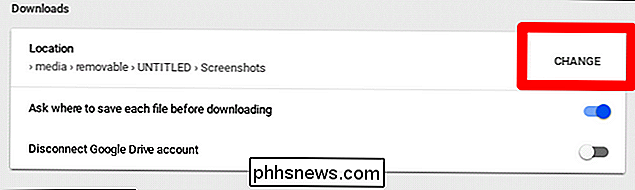
Filbehandleren åpnes, og du kan navigere til den nye plasseringen. Bare hopp over til SD-kortet ditt og opprett en ny mappe som heter "Skjermbilder," velg det og klikk "Åpne." Bam.
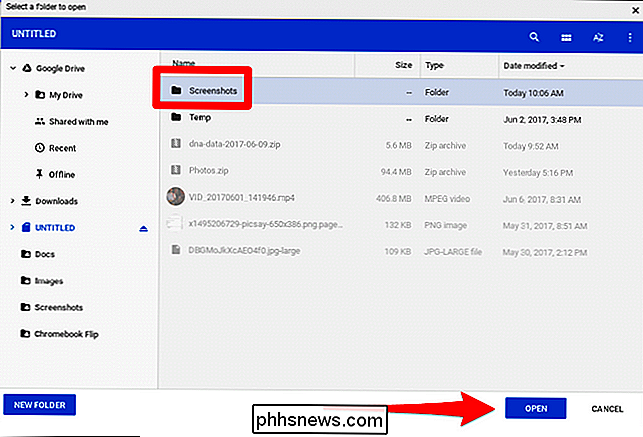
Det er også verdt å merke seg at dette er hvor Chrome vil lagre alle nedlastinger som standard, med mindre du har "Spør hvor du skal lagre hver fil før du laster ned" alternativet merket. Hvis du aktiverer dette alternativet, kan du selv lagre hver enkelt fil hvor du vil.
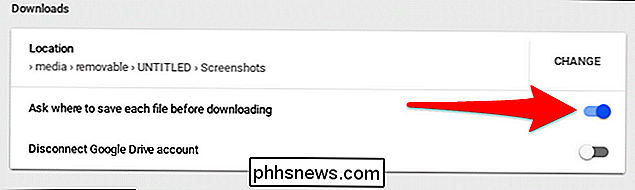
For meg er dette det beste scenariet: Skjermbilder blir alle lagret på en ekstern måte, mens jeg kan lagre nedlastinger hvor jeg vil ha dem (som vanligvis også er på SD-kortet). Nå er den interne lagringen av Chromebooken min reservert for viktige ting, for eksempel appinstallasjoner, for eksempel.

Hvordan (og når) for å tilbakestille SMC på din Mac
Macen din virker morsom, og du har prøvd alt: starter datamaskinen på nytt, tilbakestiller NVRAM, og alle triksene som Fremskynde en langsom Mac. Du løp selv 50 + diagnostikk samtidig for å se hva som skjer, og likevel finner du ingenting. Hva er neste trinn? Du kan prøve å tilbakestille SMC, eller System Management Controller, som en siste utvei.

Slik tilpasser du iPhone eller iPads kontrollsenter
Fra og med iOS 11 kan du nå tilpasse kontrollsenteret du ser når du sveiper opp fra bunnen av iPhone eller iPad-skjermen. Du kan fjerne snarveier du aldri bruker, legge til nye snarveier og omorganisere snarveiene for å gjøre kontrollsenteret ditt eget. RELATED: Hva er nytt i iOS 11 for iPhone og iPad, tilgjengelig nå Kontrollsenteret Nå har også forbedret 3D Touch-støtte, slik at du kan trykke hardt på en snarvei for å vise mer informasjon og handlinger.



